Hoe de Wi-Fi-signaal met de oude router te versterken
Van Technologie / / December 19, 2019
Er zijn een paar trucs die Wi-Fi kan verbeteren op afgelegen plaatsen. Een van de meest effectieve - met een draadloos netwerk extender te krijgen, of, zoals dat heet, de repeater. Maar deze extra uitgaven, maar toch kan het niet bijzonder effectief als het scheidt van de router verschillende muren.
Maak extra draadloze netwerk aan de achterkant van het appartement of huis kan ook de oude router te gebruiken. Er zijn twee mogelijkheden om dit te doen:
- De eerste zou LAN-pull kabel nodig door het appartement. Soms is het niet erg handig, maar de gesprekskwaliteit is op peil.
- De tweede manier is volledig draadloos. Je zet je router in een geïmproviseerde repeater. Toch zal de snelheid en stabiliteit van de obligatie hangt af van hoe ver zal uw oude router op een nieuwe stand.
Open de instellingen van de oude router
Koppel de computer van de belangrijkste router door de stekker van de netwerkkabel en uitschakelen Wi-Fi. Vervolgens neemt u de oude apparaat en sluit deze aan op de LAN-kabel computer. Door het aansluiten van het internet is optioneel. Schakel de router.
Ga naar de instellingen van de oude router. Om dit te doen, opent u de browser en typ in het zoekvak adres 192.168.0.1 of 192.168.1.1.
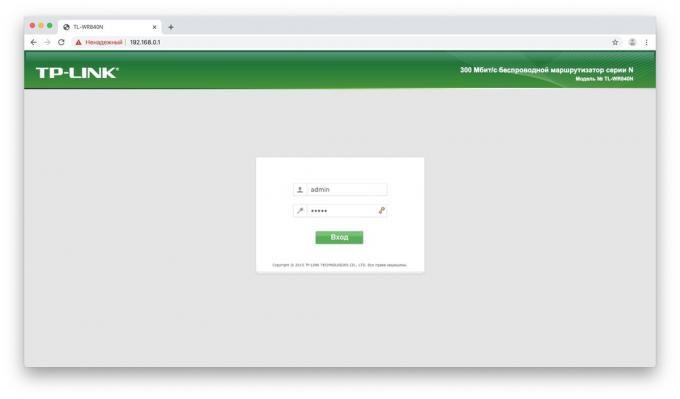
Zal een beheerderswachtwoord menu zijn. Als dit niet gebeurt, controleer dan de documentatie van de router om erachter te komen wat de standaard adres in te stellen op de fabrieksinstellingen.
zie ook🧐
- Hoe vorm ik de router zonder de hulp van een specialist
Voer uw gebruikersnaam en wachtwoord - voor de meeste routers zijn één en hetzelfde woord admin. Als het niet past, nogmaals, de instructies van de fabrikant. Gefeliciteerd, je hebt je router-instellingen geopend.
Optie 1. Zet uw router met het bekabelde toegangspunt
Dit is de beste manier, als je een goede verbinding snelheid nodig hebt en je het niet erg met behulp van een kabel.
Dus ging je in de instellingen oude router. Afhankelijk van het model en de fabrikant kunnen verschillen, maar over het algemeen zijn ze vergelijkbaar. Hier is het noodzakelijk om de volgende drie dingen te doen.
Ga naar LAN-instellingen en stel de router een nieuw IP-adres. Moet gelijk aan die van de belangrijkste router, maar met een ander bedrag aan het uiteinde. Bijvoorbeeld, als de kern router adres 192.168.0.1, Dan moet je oud worden 192.168.0.2. Bekijk adressen in de documentatie of op een etiket op de router.
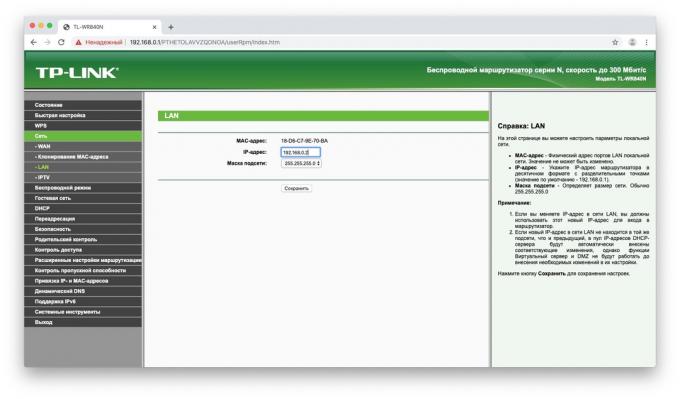
Sla uw wijzigingen op en wacht tot het apparaat opnieuw gestart. Nu, om te gaan naar de instellingen, moet u een nieuw adres in te voeren.
Heropenen van de instellingen, gaat u naar de Wi-Fi-instellingen en kies daar de naam van uw nieuwe draadloze netwerk en het wachtwoord aan. De meest handige manier om soortgelijke namen om verwarring te voorkomen geven. Bijvoorbeeld, als de primaire router verdeelt Wi-Fi-netwerk met de naam Thuis, het netwerk op de oude router is het beter om de titel Thuis 2 te geven.
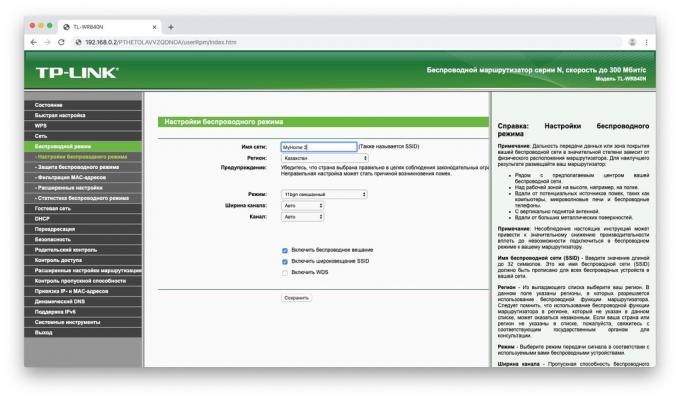
Tot slot, ga dan naar de DHCP-instellingen in en selecteert "Disable DHCP-server". Reboot de router.
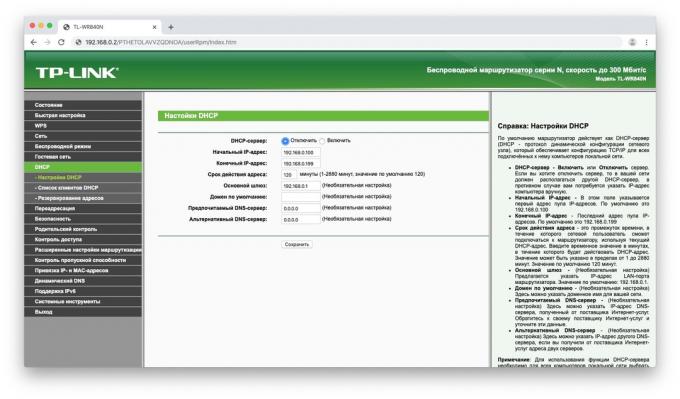
Sluit de lange LAN-kabel aan op de LAN-poort op uw oude router. Het andere uiteinde van de kabel aan op de LAN-poort van uw belangrijkste router.
Zet dan de oude router naar de achterkamer, waar de Wi-Fi-signaal is niet erg goed - nu zal zij haar eigen netwerk met een goed signaal.
Optie 2. Maak van uw router in een repeater
Ga naar de instellingen van de oude router, zoals eerder aangegeven, en open draadloos modes daar. Geef het apparaat een nieuw IP-adres - zowel met uw primaire router, maar met een andere figuur op het einde.
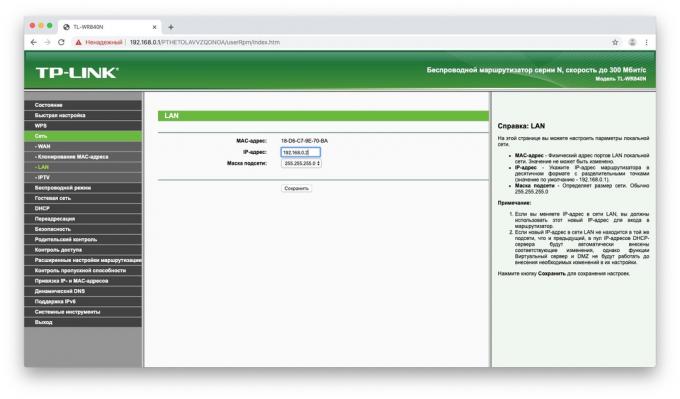
Geef een naam en wachtwoord voor de nieuwe Wi-Fi-netwerk, die zal worden het geven van uw router. Net als in de voorgaande paragraaf, de naam is beter vergelijkbaar te maken. Wachtwoord kan worden ingesteld.
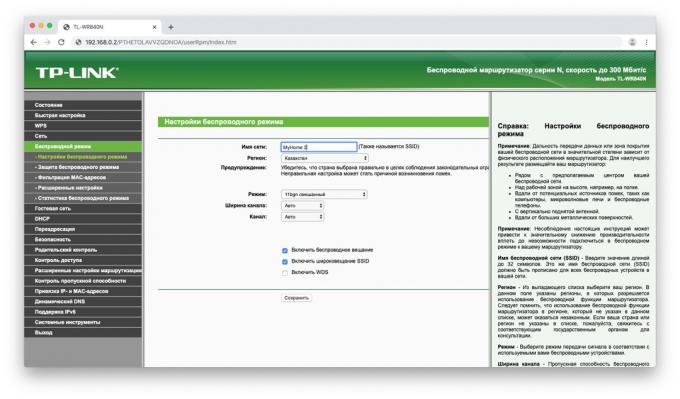
Ga naar het gedeelte van de instellingen van de draadloze repeater mode functie. Het kan een Repeater, Wireless Bridge of WDS worden opgeroepen op verschillende modellen.
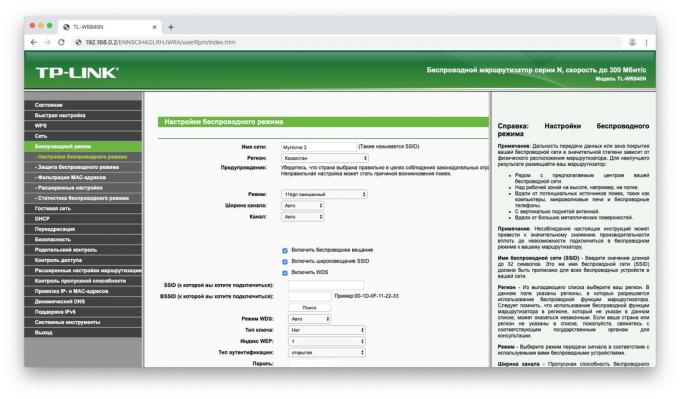
Zet hem. Klik op de zoekknop en zoek de primaire router, de distributie van Wi-Fi. Verbinding te maken.
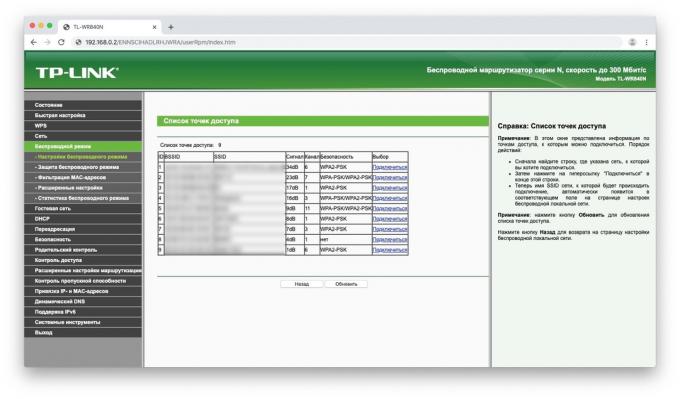
Voer het wachtwoord van uw Wi-Fi-netwerk en de instellingen op te slaan.
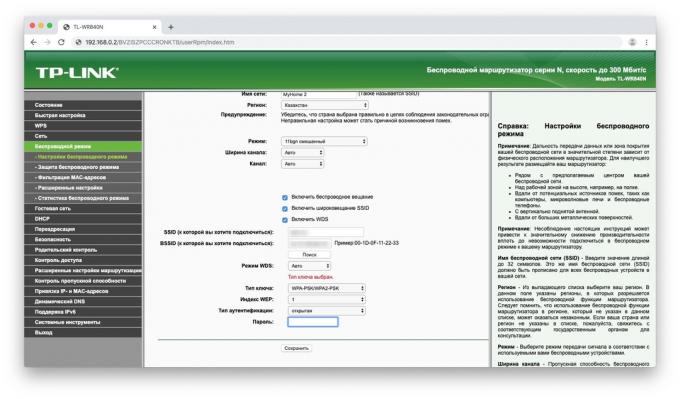
Aan het einde weer open de DHCP-instellingen, en selecteer "Disable DHCP-server". Reboot de router.
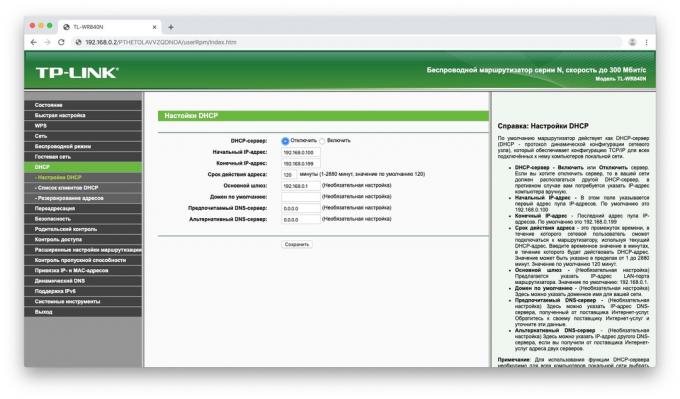
Zet nu je oude router geschikte locatieBij voorkeur dichter bij het midden van het appartement. En Repeater klaar.
Maak een naadloze Wi-Fi
Let op: een waarschuwing. Als u dezelfde naam van het Wi-Fi-netwerk (SSID) op de oude router als een nieuwe set, zal uw gadgets denken dat dit één en hetzelfde netwerk. Maar op hetzelfde moment, als het apparaat is aangesloten op een router in dezelfde kamer, en je het op te blazen in een ander, het zal blijven vasthouden aan al een aangesloten router, het negeren van degene die het dichtst.
Dus het is makkelijker om twee Wi-Fi-netwerk met slechts verschillende namen en schakelen tussen hen te creëren als dat nodig is.
Echter, als routers ondersteunen functie Roaming Assistant, kan het netwerk dezelfde naam geven op beide routers. En je gadgets zal automatisch schakelen tussen hen tijdens de overgang van kamer naar kamer.
zie ook🧐
- Hoe het internet te verspreiden vanaf een computer via de kabel of Wi-Fi
- Hoe de QR-code te gebruiken om te delen met de gasten het wachtwoord van Wi-Fi
- 5 manieren om uit te vinden het wachtwoord van de Wi-Fi-netwerk



